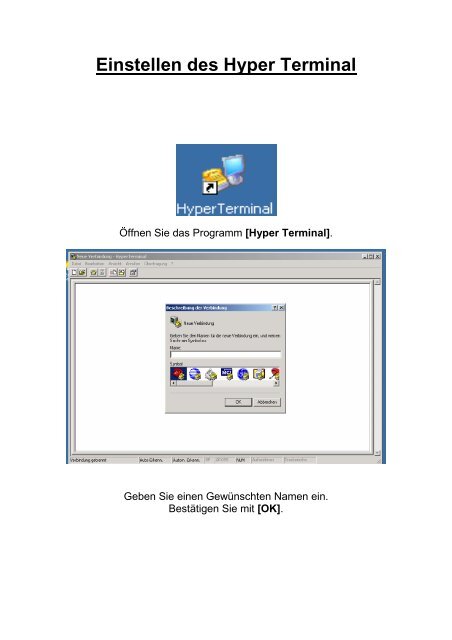Einstellen des Hyper Terminal - Rufcom GmbH
Einstellen des Hyper Terminal - Rufcom GmbH
Einstellen des Hyper Terminal - Rufcom GmbH
Erfolgreiche ePaper selbst erstellen
Machen Sie aus Ihren PDF Publikationen ein blätterbares Flipbook mit unserer einzigartigen Google optimierten e-Paper Software.
<strong>Einstellen</strong> <strong>des</strong> <strong>Hyper</strong> <strong>Terminal</strong><br />
Öffnen Sie das Programm [<strong>Hyper</strong> <strong>Terminal</strong>].<br />
Geben Sie einen Gewünschten Namen ein.<br />
Bestätigen Sie mit [OK].
Stellen Sie die gewünschte COM Verbindung ein (COM1).<br />
Bestätigen Sie mit [OK].<br />
Drücken Sie auf [Wiederherstellen].<br />
Bestätigen Sie mit [OK].
Klicken Sie auf Eigenschaften.<br />
Wechseln Sie ins Register [Einstellungen].
Drücken Sie den Button [ASCII –Konfiguration].<br />
Entfernen Sie den Haken<br />
(Zu lange Zeilen im <strong>Terminal</strong>fenster umbrechen)
und bestätigen Sie zweimal mit [OK].<br />
Klicken Sie auf [Übertragung].<br />
Dann [Text aufzeichnen…].
Um den Speicher auszuwählen drücken Sie [Durchsuchen].<br />
Wählen Sie den gewünschten Speicherort aus.<br />
[Speichern]<br />
Zum Abschluss Drücken Sie den Button [Starten].